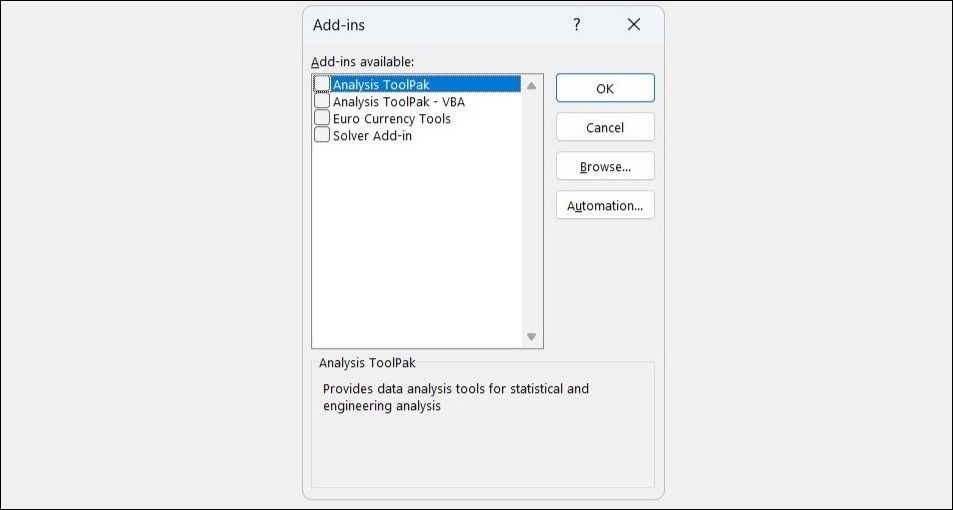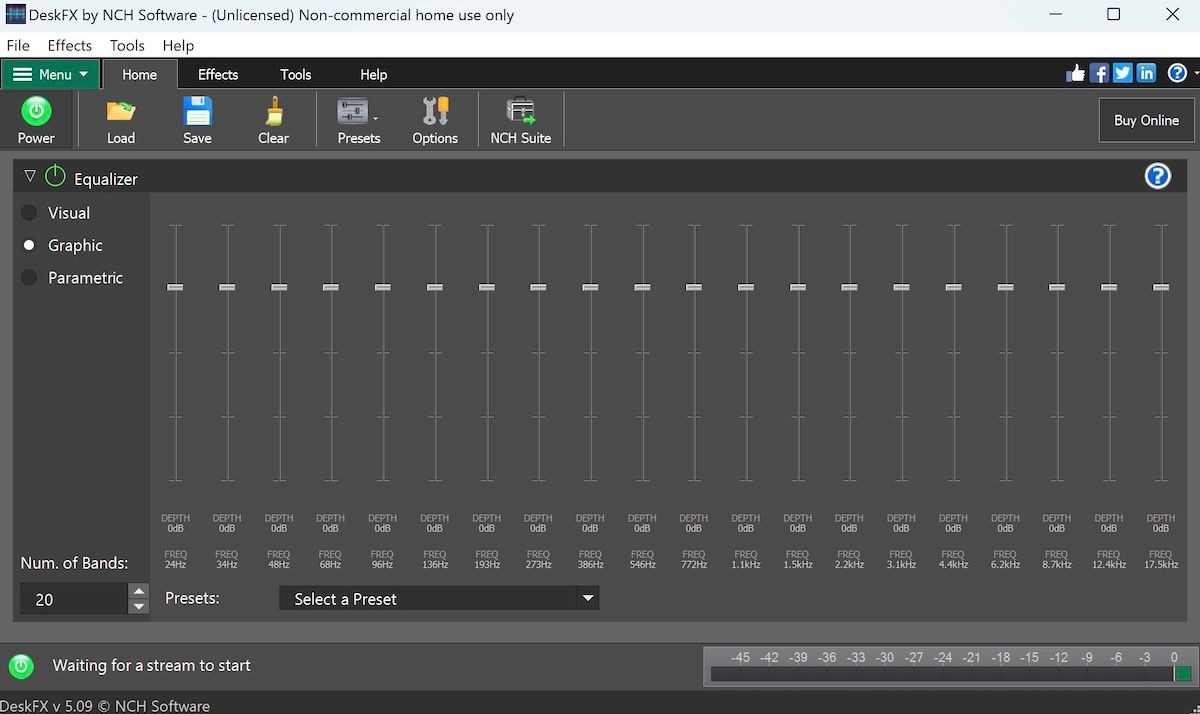Notion là một công cụ linh hoạt và mạnh mẽ, nhưng để đạt được hiệu quả tối đa, bạn cần tích hợp nó với các ứng dụng khác. Với các công cụ tích hợp phù hợp, bạn có thể tự động hóa quy trình làm việc, đồng bộ dữ liệu giữa các nền tảng và tăng cường năng suất mà không cần rời khỏi Notion.
Slack
Tích hợp Notion với Slack là một trong những cách tốt nhất để bạn và đội nhóm luôn cập nhật về những thay đổi quan trọng trong cơ sở dữ liệu của mình. Chỉ cần vài cú nhấp chuột, bạn có thể tạo một tự động hóa trong Notion để gửi thông báo đến kênh Slack phù hợp khi ai đó thực hiện hành động như chỉnh sửa thuộc tính hoặc thêm trang.
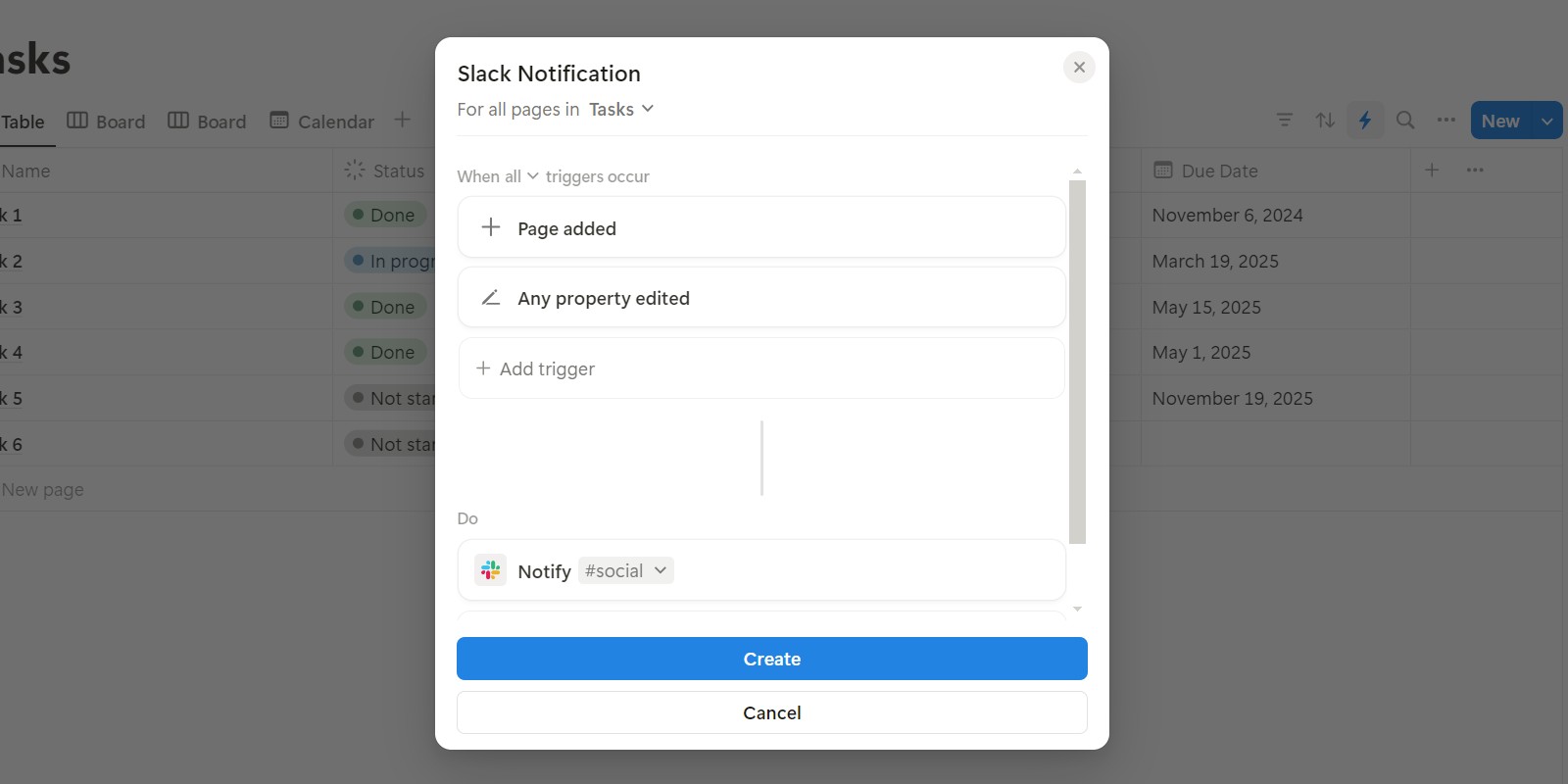 Tạo tự động hóa thông báo Slack trong Notion
Tạo tự động hóa thông báo Slack trong Notion
Ngoài ra, tích hợp này còn cho phép bạn tạo nhiệm vụ Notion trực tiếp trong Slack. Bạn có thể dễ dàng chuyển bất kỳ tin nhắn nào trong kênh Slack thành nhiệm vụ Notion chỉ với vài cú nhấp chuột.
Gmail
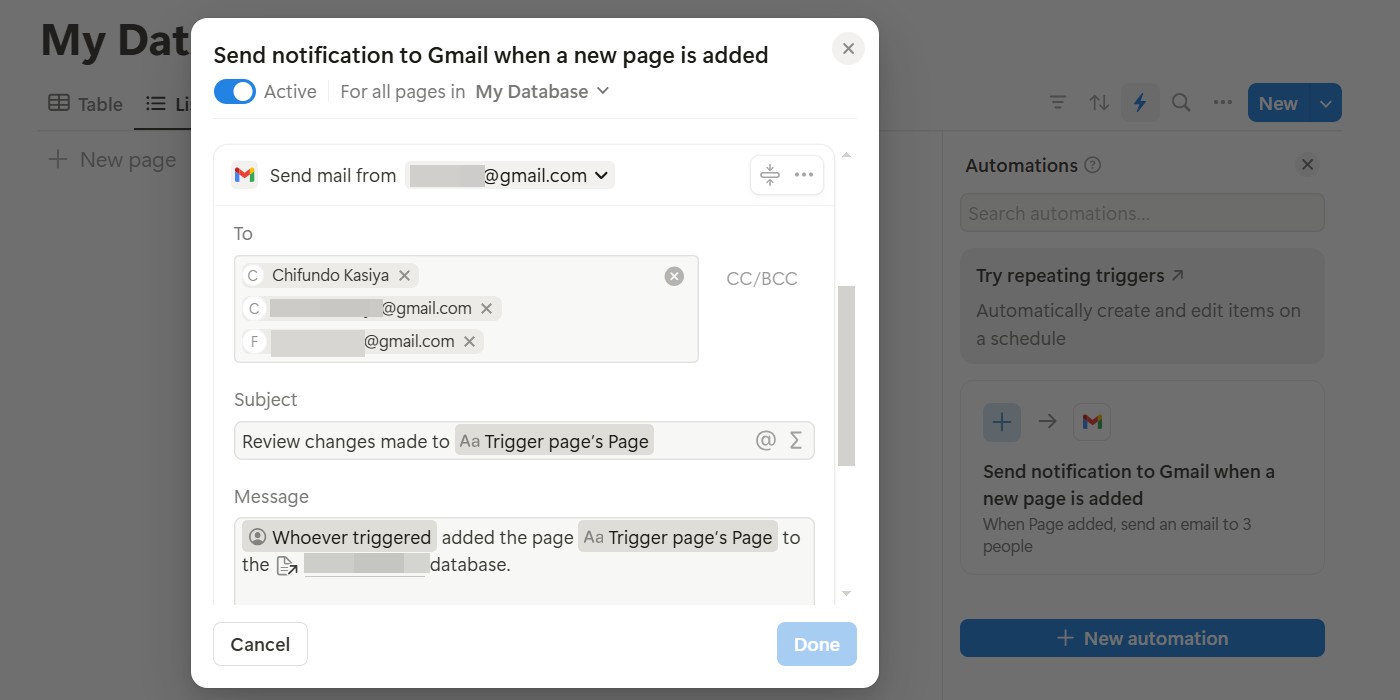 Tạo tự động hóa Gmail trong Notion
Tạo tự động hóa Gmail trong Notion
Nếu bạn sử dụng Notion để quản lý nhiệm vụ, tích hợp Gmail cho phép bạn tạo tự động hóa tương tự như Slack. Bạn có thể thiết lập để mỗi khi có thay đổi trong cơ sở dữ liệu Notion, một email sẽ được gửi đến nhiều người để thông báo về sự thay đổi đó.
Việc tạo tự động hóa Gmail yêu cầu gói đăng ký Notion Plus. Ứng dụng bên thứ ba duy nhất bạn có thể tự động hóa trong phiên bản miễn phí là Slack.
Điều tôi thích về tích hợp Gmail là bạn có thể sử dụng các biến để tùy chỉnh thông điệp với vài cú nhấp chuột, giải thích chính xác điều gì đã xảy ra. Ví dụ, nếu ai đó thêm một trang vào cơ sở dữ liệu, thông điệp có thể chỉ định tên trang, ai đã thêm nó và cơ sở dữ liệu nào họ đã thêm vào.
Notion Calendar
Tích hợp Notion Calendar cho phép bạn đồng bộ hóa cơ sở dữ liệu của mình với lịch để bạn có thể xem tất cả các ngày hết hạn và sự kiện chỉ trong một cái nhìn. Bạn cũng có thể sử dụng Notion Calendar để thêm mục mới vào cơ sở dữ liệu và chỉnh sửa các mục hiện có.
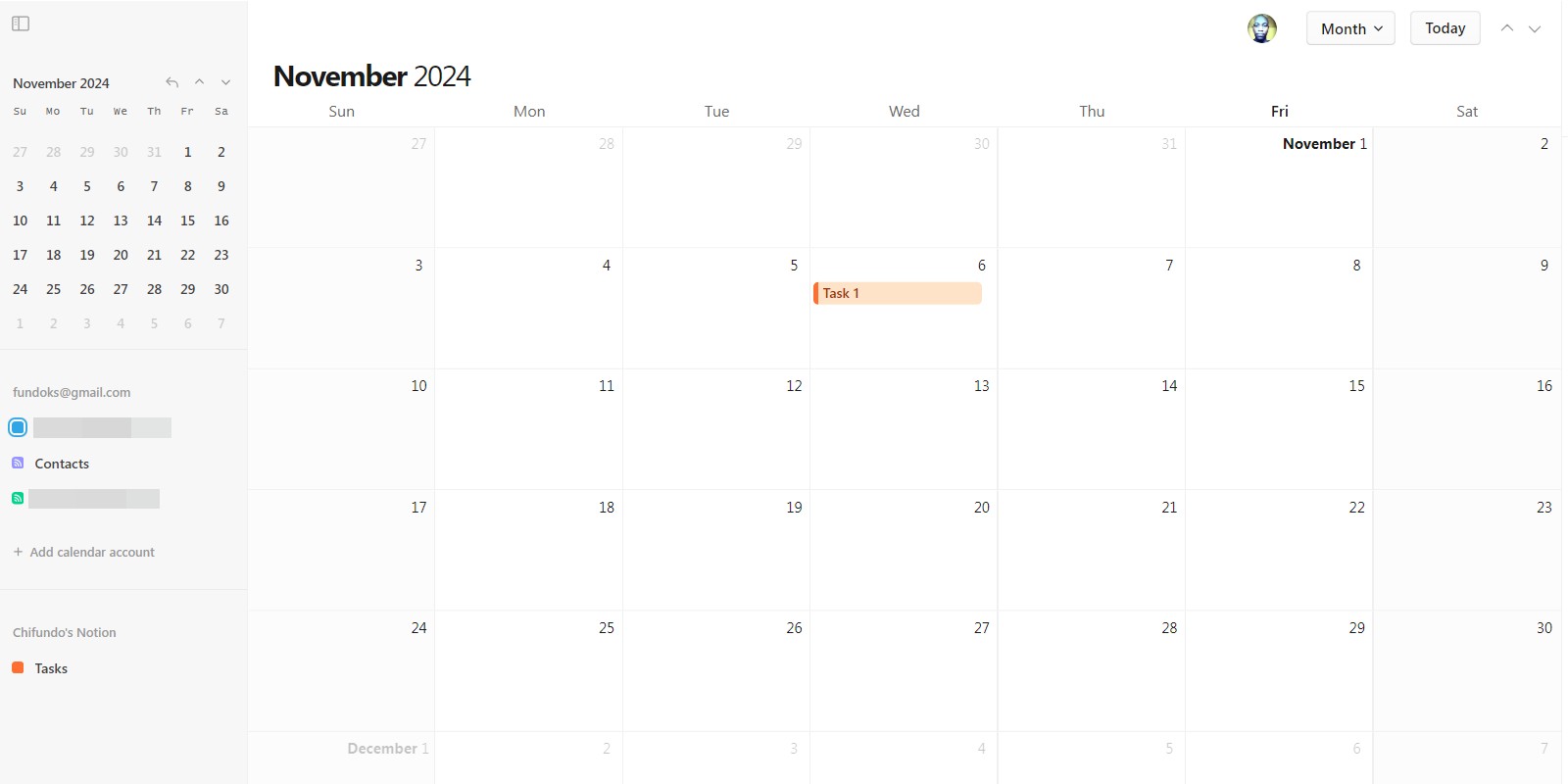 Lịch công việc trong Notion
Lịch công việc trong Notion
Hơn nữa, nếu bạn sử dụng Google Calendar, bạn có thể kết nối nó với Notion Calendar. Từ đó, bạn cũng có thể tạo và quản lý sự kiện Google Calendar.
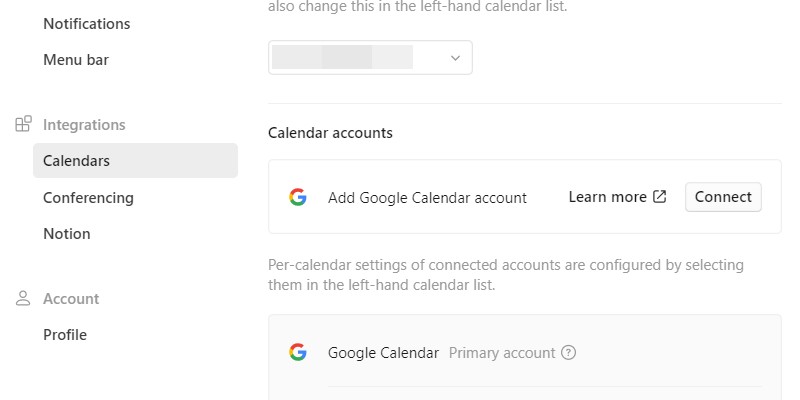 Kết nối lịch Google trong Notion Calendar
Kết nối lịch Google trong Notion Calendar
Khi bạn đã liên kết Notion Calendar và cơ sở dữ liệu của mình với Google Calendars, bạn có thể xem tất cả các sự kiện sắp tới trong phần Home của Notion.
Asana
Tích hợp Notion với Asana đồng bộ hóa các dự án và nhiệm vụ Asana vào Notion. Chúng sẽ được chèn vào như một cơ sở dữ liệu cập nhật thường xuyên, phản ánh những thay đổi được thực hiện trong Asana trên các trang Notion của bạn.
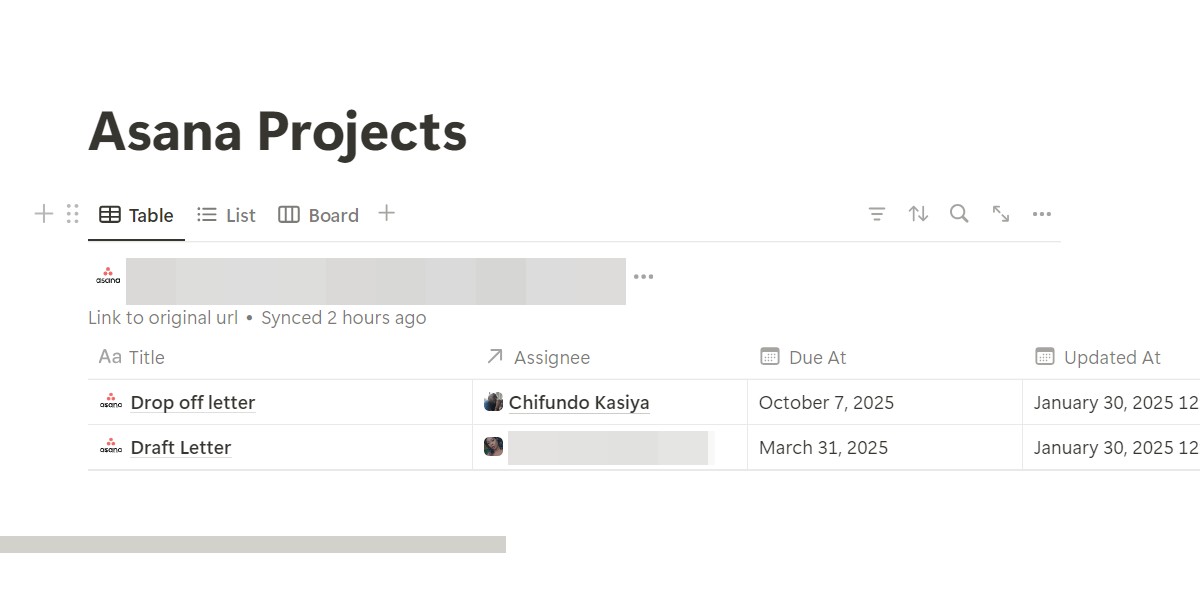 Dự án Asana được đồng bộ trong Notion
Dự án Asana được đồng bộ trong Notion
Mặc dù bạn không thể quản lý hoặc tạo tự động hóa cho chúng, nhưng đây là cách tốt để luôn cập nhật và tích hợp chúng vào quy trình làm việc Notion của bạn (ví dụ: tạo các chế độ xem và sử dụng các mối quan hệ để kết nối chúng với các cơ sở dữ liệu khác).
Google Drive
Tích hợp Google Drive trong Notion cho phép bạn nhúng và xem trước hình ảnh và tài liệu được lưu trong Google Drive của bạn. Điều này có nghĩa là bạn có thể xem các tệp Google Drive của mình mà không cần rời khỏi Notion. Ví dụ, nếu bạn nhúng một tài liệu Google Docs, bạn sẽ có thể đọc nó từ bên trong Notion mà không cần mở một cửa sổ trình duyệt – mặc dù bạn không thể chỉnh sửa nó.
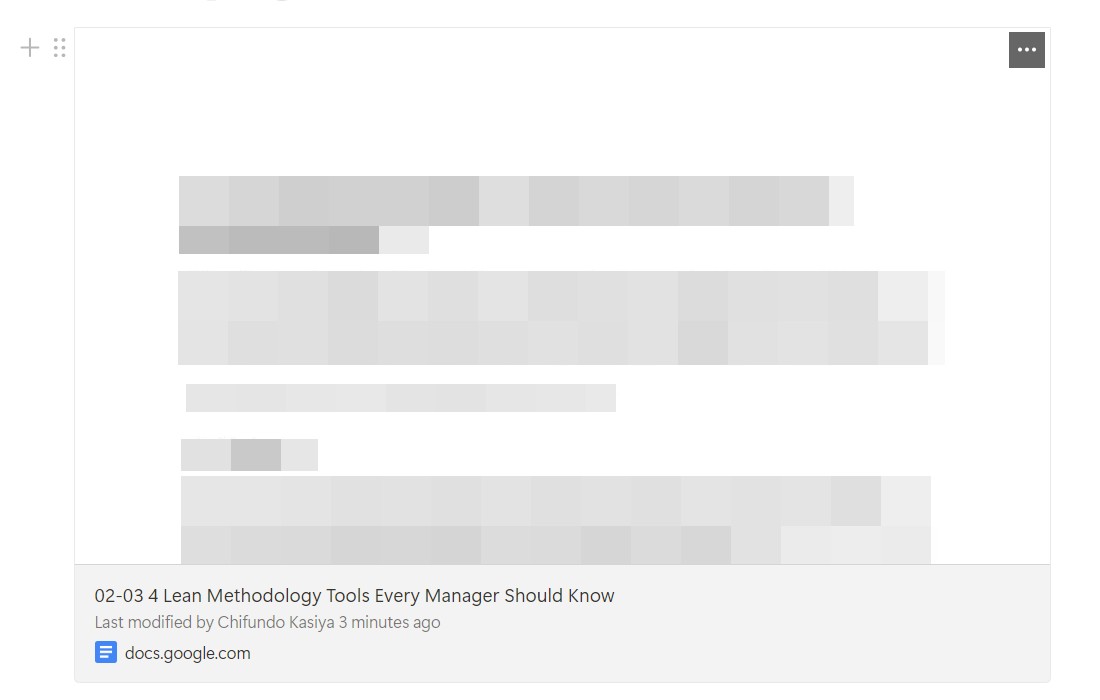 Tài liệu Google Docs được nhúng trong Notion
Tài liệu Google Docs được nhúng trong Notion
Figma
Với tích hợp Figma, bạn có thể xem các tệp thiết kế, nguyên mẫu và mô phỏng trong Notion. Tích hợp này đặc biệt hữu ích nếu bạn là một phần của đội ngũ thiết kế và muốn các thành viên trong nhóm có thể xem trước các tệp Figma.
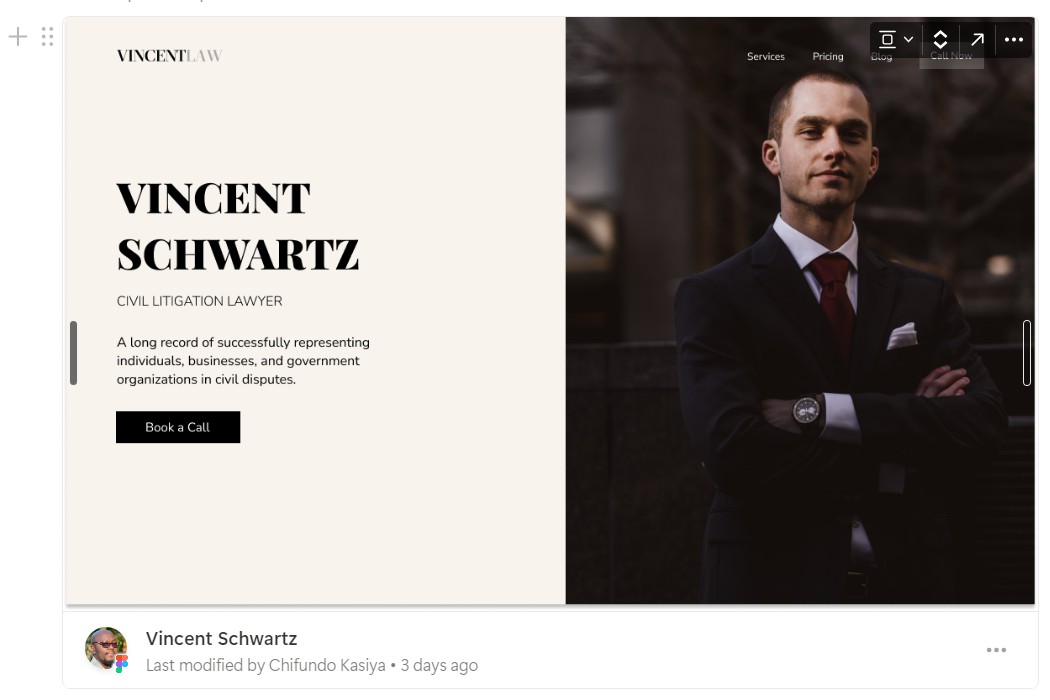 Xem trước Figma trong Notion
Xem trước Figma trong Notion
Lucidchart
Với tích hợp Lucidchart cho Notion, bạn có thể xem trước các sơ đồ, biểu đồ luồng và các tài liệu trực quan khác trong Notion. Bạn chỉ cần dán liên kết vào Notion, và nó sẽ tạo ra một bản xem trước tương tác cao cho những người không có quyền truy cập trực tiếp vào Lucidchart. Nó rất thân thiện với người dùng, cho phép bạn dễ dàng cuộn, chuyển trang và phóng to/thu nhỏ.
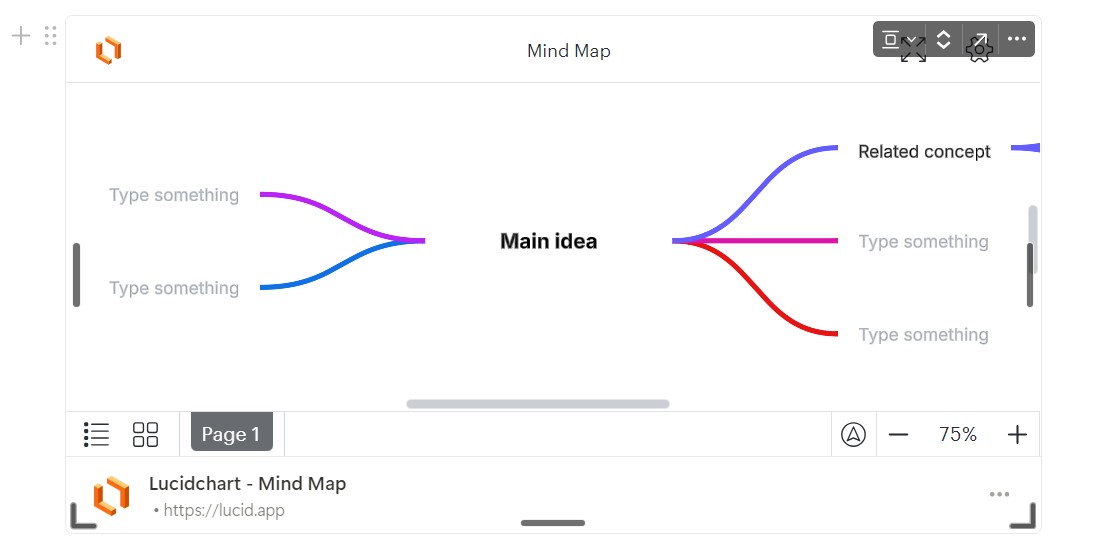 Xem trước Lucidchart trong Notion
Xem trước Lucidchart trong Notion
Zoom
Tôi đã làm việc trong nhiều đội nhóm nơi họ giữ các hướng dẫn đội nhóm trong Notion. Nhiều người trong số họ sẽ có cuộc họp đứng hàng tháng diễn ra vào đầu tháng, và tôi rất ngạc nhiên khi thấy một liên kết Zoom cho phép tôi tham gia cuộc họp.
Bản xem trước Zoom mà nó tạo ra cũng có ID phòng và mã thông qua, điều này giúp tôi tiết kiệm công sức tìm kiếm nó trong lời mời lịch hoặc email đã bị chôn vùi từ lâu.
Zapier
Zapier là một công cụ phổ biến để tự động hóa quy trình làm việc. Nó cho phép bạn kết nối Notion với một loạt các ứng dụng, công cụ và dịch vụ không có sẵn trong danh sách tích hợp của Notion.
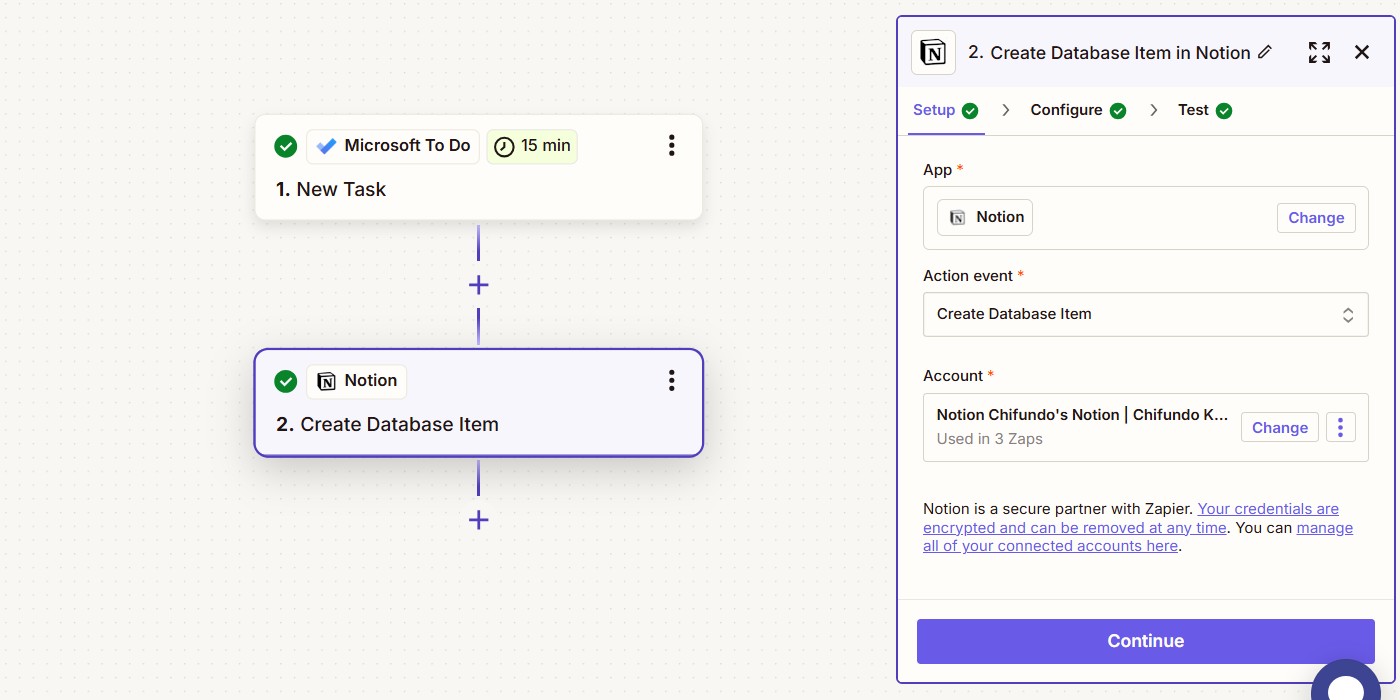 Zap tạo mục mới trong cơ sở dữ liệu Notion khi tạo nhiệm vụ mới trong Microsoft To Do
Zap tạo mục mới trong cơ sở dữ liệu Notion khi tạo nhiệm vụ mới trong Microsoft To Do
Một ví dụ tốt là sử dụng Zapier để kết nối Microsoft To Do với Notion. Bạn có thể thiết lập một quy trình làm việc tự động trong Zapier (gọi là Zap) để tạo một mục mới trong cơ sở dữ liệu Notion mỗi khi bạn tạo một nhiệm vụ trong Microsoft To Do. Điều tuyệt vời nhất là bạn có thể sử dụng Copilot, trợ lý AI của Zapier, để giúp bạn tạo Zap.
Nếu bạn xem qua danh sách đầy đủ các tích hợp của Notion, bạn sẽ thấy nó có thể kết nối với hàng chục ứng dụng và dịch vụ, từ giao tiếp, quản lý nhiệm vụ đến thiết kế và cộng tác. Và với Zapier, danh sách đó mở rộng hơn nữa.
-
Làm thế nào để tạo tự động hóa Slack trong Notion?
- Bạn có thể tạo tự động hóa Slack trong Notion bằng cách vào cơ sở dữ liệu của bạn, chọn “Add a new automation”, sau đó chọn “Slack” và thiết lập các điều kiện cần thiết.
-
Tích hợp Gmail trong Notion có yêu cầu gói đăng ký nào không?
- Đúng vậy, tích hợp Gmail yêu cầu gói đăng ký Notion Plus. Phiên bản miễn phí chỉ hỗ trợ tự động hóa với Slack.
-
Làm thế nào để đồng bộ hóa Notion với Google Calendar?
- Bạn có thể đồng bộ hóa Notion với Google Calendar bằng cách sử dụng tích hợp Notion Calendar và liên kết Google Calendar của bạn trong cài đặt.
-
Tích hợp Asana với Notion có thể làm gì?
- Tích hợp Asana với Notion cho phép bạn đồng bộ hóa các dự án và nhiệm vụ Asana vào Notion, giúp bạn dễ dàng theo dõi và quản lý công việc từ một nơi.
-
Làm thế nào để nhúng tài liệu Google Drive vào Notion?
- Bạn có thể nhúng tài liệu Google Drive vào Notion bằng cách sử dụng tích hợp Google Drive. Chỉ cần sao chép liên kết tài liệu và dán vào Notion để xem trước.
-
Tích hợp Figma trong Notion có ích gì cho đội ngũ thiết kế?
- Tích hợp Figma cho phép đội ngũ thiết kế xem trước các tệp thiết kế, nguyên mẫu và mô phỏng trong Notion, giúp tiết kiệm thời gian và tăng cường cộng tác.
-
Zapier có thể giúp gì cho quy trình làm việc của tôi trong Notion?
- Zapier giúp bạn tự động hóa quy trình làm việc bằng cách kết nối Notion với nhiều ứng dụng khác nhau, giúp bạn tạo các luồng công việc tự động và tăng cường hiệu quả làm việc.
Kết Luận
Tích hợp Notion với các công cụ khác không chỉ giúp bạn tối ưu hóa quy trình làm việc mà còn tăng cường năng suất và hiệu quả làm việc nhóm. Bằng cách sử dụng các tích hợp như Slack, Gmail, Notion Calendar, Asana, Google Drive, Figma, Lucidchart, Zoom và Zapier, bạn có thể biến Notion thành một trung tâm quản lý công việc toàn diện và hiệu quả. Hãy thử nghiệm và tìm ra sự kết hợp phù hợp nhất với nhu cầu của bạn để đạt được hiệu quả tối đa trong công việc.